win101909 のシャットダウン時に USB インターフェースに電力が供給されない問題を解決する解決策
一部のユーザーは、コンピュータをシャットダウンした後も、USB インターフェイスに電力が供給されたままであることに気づきます。この状況を解決する方法がわからない場合は、ハードウェア機器ではなくシステム設定が原因である可能性があります。インターフェースの問題を解決する方法を見てみましょう~
問題を解決する方法win101909 で USB インターフェースの電源をシャットダウンします:
1. まず電源ボタンを押してコンピューターの電源を入れ、次に青い ThinkVantage ボタンを押します。
表示される選択インターフェースで F1 を押します。
2. 次に、左右のキーと Enter キーを使用して、[Config] タブで USB 項目を選択し、
「Always On USB」を変更し、
3 を選択し、「オフ モードで常に USB 充電」を選択すると、すべて「有効」の状態に調整されます。
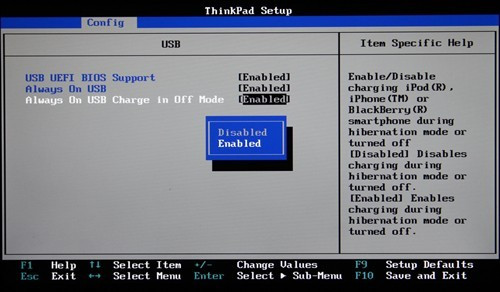
4. BIOS インターフェイスに入ってセットアップするのが不便だと思われる場合は、
Windows システムに入ってセットアップすることもできます。 「Power Manager」ソフトウェアのセットアップで。
5. 「「USB電源を常にオンにする」を有効にする」と「コンピュータがスリープまたはシャットダウン状態の場合でも有効にする」のオプションにチェックを入れるだけです。
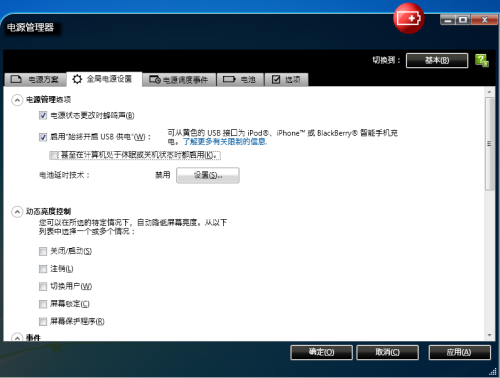

. インターフェースで行われる調整は全体的な調整であることに注意してください。
以上がwin101909 のシャットダウン時に USB インターフェースに電力が供給されない問題を解決する解決策の詳細内容です。詳細については、PHP 中国語 Web サイトの他の関連記事を参照してください。

ホットAIツール

Undresser.AI Undress
リアルなヌード写真を作成する AI 搭載アプリ

AI Clothes Remover
写真から衣服を削除するオンライン AI ツール。

Undress AI Tool
脱衣画像を無料で

Clothoff.io
AI衣類リムーバー

Video Face Swap
完全無料の AI 顔交換ツールを使用して、あらゆるビデオの顔を簡単に交換できます。

人気の記事

ホットツール

メモ帳++7.3.1
使いやすく無料のコードエディター

SublimeText3 中国語版
中国語版、とても使いやすい

ゼンドスタジオ 13.0.1
強力な PHP 統合開発環境

ドリームウィーバー CS6
ビジュアル Web 開発ツール

SublimeText3 Mac版
神レベルのコード編集ソフト(SublimeText3)

ホットトピック
 1663
1663
 14
14
 1420
1420
 52
52
 1315
1315
 25
25
 1266
1266
 29
29
 1239
1239
 24
24
 USB C が Windows 11 で認識されない場合、5 つ以上の修正方法から選択できます。
May 08, 2023 pm 11:22 PM
USB C が Windows 11 で認識されない場合、5 つ以上の修正方法から選択できます。
May 08, 2023 pm 11:22 PM
USB-C コネクタは、現在、ほとんどの最新の電話、ラップトップ、タブレットの標準となっています。つまり、USB-Cの時代になり、これまで慣れ親しんだ従来の角型USB Type-Aプラグは徐々に姿を消しつつあるということです。 Windows 11 PC を充電し、USB-C 接続を介して USB-C ポートを備えた他の USB Type-C ガジェット (ディスプレイ アダプター、ドッキング ステーション、電話など) と通信できるようになりました。残念ながら、特定のソフトウェアとハードウェアの組み合わせによっては、問題が発生する可能性があります。この問題が発生すると、USB-C 接続が失敗したことを示すメッセージが表示される場合があります。この記事では、Win を修復する方法を説明します。
 Windows PC で Garmin USB デバイスが検出または認識されない問題を修正する方法
May 06, 2023 pm 09:25 PM
Windows PC で Garmin USB デバイスが検出または認識されない問題を修正する方法
May 06, 2023 pm 09:25 PM
Garmin は、高度な GPS 追跡およびナビゲーション機器のメーカーであり、一般ユーザー向けの高品質のウェアラブル デバイスを製造しています。 Garmin デバイスを使用していて Windows 11/10 システムに接続できず、迅速な解決策を探している場合は、まさに正しい目的地に到着しました。この記事は、デバイスと Windows コンピューターの間の接続を確立できないユーザーに役立ちます。解決策 1 – システムを再起動してみる ソフトウェア側の問題に進む前に、システムを再起動してみる必要があります。したがって、何かをする前に、2 つのことを行う必要があります。 1 つ目は、コンピュータを再起動することです。一時的な問題または一回限りのバグがこの問題を引き起こす可能性があります。システムを再起動する前に
 Win11シャットダウン後にキーボードに触れると起動する問題を解決
Jan 29, 2024 pm 06:00 PM
Win11シャットダウン後にキーボードに触れると起動する問題を解決
Jan 29, 2024 pm 06:00 PM
win11をシャットダウンした後、キーボードに触れるとすぐに起動してしまうのはなぜですか?多くの Win11 ユーザーが、使用後にコンピューターをシャットダウンした後、キーボードに触れるとすぐに自動的に電源がオンになったと報告しています。何が起こっているのでしょうか?このWebサイトでは、Win11がシャットダウンした後にキーボードに触れるとすぐに電源がオンになる問題を解決する方法をユーザーに丁寧に紹介します。シャットダウン後にキーボードに触れると Win 11 がオンになる問題を解決するには、コンピューターの BIOS または UEFI 設定に入り、高速スタートアップやウェイクアップ イベントなどの機能を無効にして、Windows 11 がシャットダウンしたときにオンになる問題を解決します。キーボードが触れられている。 2. 一部の USB デバイスには USB デバイス ウェイクアップ機能があり、キーボードに触れるとウェイクアップ信号が送信され、コンピュータの電源がオンになります。この問題を解決するには、特定の USB デバイスのスリープ解除機能を無効にしてみてください。
 Windows 10 のシャットダウン ショートカット キーとは? Windows 10 のシャットダウン ショートカット キーについて詳しく紹介します。
Jul 14, 2023 pm 05:25 PM
Windows 10 のシャットダウン ショートカット キーとは? Windows 10 のシャットダウン ショートカット キーについて詳しく紹介します。
Jul 14, 2023 pm 05:25 PM
Windows 10 には、さまざまな機能を備えた多くのキーボード ショートカットがあります。ショートカット キーは、操作プロセスを簡単に簡略化できる機能です。これにより、多くのマウス操作が省略でき、多くの消費者に非常に人気があります。キーボード ショートカット、特に一部のユーザーが使用している場合Windows 10 をシャットダウンするためのショートカット キーは何ですか? ここでは、Windows 10 をシャットダウンするためのショートカット キーについて詳しく紹介します。 Windows 10 をシャットダウンするためのショートカット キーは何ですか? 1. まず、キーボードの「win+X」キーを同時に押し続けます; 2. 次に、キーボードの「U」キーをクリックして、クイック シャットダウン キーを実行します。シャットダウン。方法 2.1
 win10キーボードシャットダウンショートカットキー
Dec 23, 2023 pm 07:46 PM
win10キーボードシャットダウンショートカットキー
Dec 23, 2023 pm 07:46 PM
最近、多くの友人が、Win10 キーボードのシャットダウン ショートカット キーがどこにあるのか尋ねてきました。このショートカット キーがあると、確かに非常に便利です。キーボードを使用してコンピュータをシャットダウンする方法は 4 つあります。では、どうやって見つければいいのでしょうか?実際、簡単に見つけられるので見てみましょう。 Win10 キーボードのシャットダウン ショートカット キーに関する詳細なチュートリアル タイプ 1: シャットダウンするには「Alt+F4」ショートカット キー 1. キーボードの「Alt+F4」キーを押したままにして、「シャットダウン」インターフェイスを表示し、Enter キーを押します。シャットダウンするキー。 2 番目のタイプ: 電源ボタンを短く押してシャットダウンする 1. 電源ボタンを長押しすると強制的にシャットダウンされ、ハードディスクが損傷する可能性があります。 Windows 10 システムでは、電源ボタンを 2 秒未満押し続けるだけで通常どおりシャットダウンできます。 3 番目の方法: 「Win+X」ショートカット キーでシャットダウンします。 1. win+x を同時に押します。 2
 vivoxfold3 をシャットダウンするにはどうすればよいですか?
Mar 18, 2024 pm 03:37 PM
vivoxfold3 をシャットダウンするにはどうすればよいですか?
Mar 18, 2024 pm 03:37 PM
vivoX3 携帯電話を使用する場合、正しいシャットダウン方法を知ることが重要です。シャットダウンとは、電話機の電源を完全にオフにする操作を指します。これにより、バッテリ寿命が効果的に延長され、電話機の通常の動作が保証されます。 vivoX3 携帯電話のユーザーとして、電話を正しくシャットダウンする方法を知ることは、携帯電話のメンテナンスにとって非常に重要です。 vivoX3 電話をシャットダウンする正しい方法について詳しく知りたい場合は、必ず読み続けてください。 vivoxfold3 をシャットダウンするにはどうすればよいですか? 1. 電源ボタンを押し続けます。画面がオンになっているときに電源ボタンを長押しすると、シャットダウンまたは再起動のオプションが画面に表示されるので、「シャットダウン」を選択します。 2. コントロールセンターを使用します。画面がオンになっている状態で、コントロールセンターを表示し、「シャットダウン」を選択すると、シャットダウンを確認するダイアログボックスが画面に表示されますので、「確認」を選択します。 3. 音声アシスタント。
 Xiaomi Mi 14proをシャットダウンして再起動する方法は?
Mar 18, 2024 pm 01:20 PM
Xiaomi Mi 14proをシャットダウンして再起動する方法は?
Mar 18, 2024 pm 01:20 PM
Xiaomi は新しいモデル Xiaomi 14pro を正式に発売しました。この携帯電話は非常に優れた外観を持ち、より強力なパフォーマンス構成も備えています。フラッグシップ携帯電話にふさわしいです。多くの友人が今でも Xiaomi 14pro 携帯電話をとても気に入っています。私は満足していますが、使用中に問題が発生することもあります。次に、当サイトの編集者が具体的な方法をご紹介します。 Xiaomi Mi 14proをシャットダウンして再起動する方法は?シャットダウン: 1. 「シャットダウン」オプションが表示されるまで電源ボタンを押し続けます。 2. 「シャットダウン」をクリックします。再起動: 1. 電話機の電源が切れて自動的に再起動するまで、電源ボタンを押し続けます。 2. 電話機の電源がオフになっている場合は、電話機が再起動するまで電源ボタンをもう一度押し続けます。シャオミ 14pr
 コンピューターをシャットダウンするショートカット キーは何ですか? コンピューターをシャットダウンするショートカット キーは何ですか?
Feb 22, 2024 pm 02:34 PM
コンピューターをシャットダウンするショートカット キーは何ですか? コンピューターをシャットダウンするショートカット キーは何ですか?
Feb 22, 2024 pm 02:34 PM
Windows デスクトップ コンピュータのシャットダウン ショートカット キーは ALT+F4、Windows ラップトップのシャットダウン ショートカット キーは Alt+Fn+F4、Apple コンピュータのシャットダウン ショートカット キーは Ctrl+Option+電源キーです。分析 1 Windows デスクトップ コンピュータの場合、シャットダウンのショートカット キーは ALT+F4 です。キーを押すと、シャットダウン インターフェイスがポップアップ表示されます。Enter キーを押すだけでシャットダウンが完了します。 2. Windows ラップトップの場合、シャットダウンするショートカット キーは Alt+Fn+F4 で、Enter キーを押してシャットダウンを完了します。 3. Apple コンピュータの場合、シャットダウン キーは Ctrl+Option+電源キーでシャットダウンを完了します。補足: コンピューターのショートカット キーとは何ですか? 1 コンピューターのショートカット キーは次のとおりです。




